Comment effectuer une remise à zéro de mon serveur
pt:Como para redefinir meu servidor es:Cómo restablezco mi servidor en:How do I reset my server
Objectif
Cet article vous présente comment effectuer une remise à zéro (RAZ) de votre serveur. Une remise à zéro est une opération qui consiste à installer un système d'exploitation "nu" sur votre serveur.
Vous perdrez toutes les données suite à cette opération. Assurez-vous donc bien de disposer de backups avant d'envisager d'effectuer cette opération.
Cette procédure fonctionne aussi bien pour un serveur dédié physique que pour un serveur virtuel VPS Flex.
Procédure
- Connectez-vous à votre espace extranet
- Choisissez selon votre cas Serveur Physique ou Serveur virtuel
- Choisissez votre serveur dans la liste
- Cherchez la partie Gestion Technique et appuyez sur le bouton Remise à zéro
- Ici, deux cas peuvent se présenter :
Vous disposez d'un OS à jour
Dans ce cas un cadre vous expliquant le principe d'une remise à zéro apparaît :
Un bouton vous permettant de lancer votre remise à zéro apparaît également, appuyez dessus. Comptez le temps d'une installation par défaut pour l'installation de l'OS sur votre serveur. A la fin de l'opération vous recevrez une notification par mail. Si la remise à zéro n'est pas terminée dans l'heure, nous vous invitons à contacter notre support technique à l'adresse support@ikoula.com afin que nous fassions le diagnostic.
Vous ne disposez pas d'un OS à jour
Dans ce cas un cadre apparaîtra et vous en informera :
Cliquez sur le bouton Mettre à jour l'OS afin de procéder à la réactualisation du système d'exploitation de votre serveur. Le changement d'OS entraînera une remise à zéro automatique après validation de la commande.
KB de changement d'OS : Comment changer l'OS de son serveur virtuel FLEX
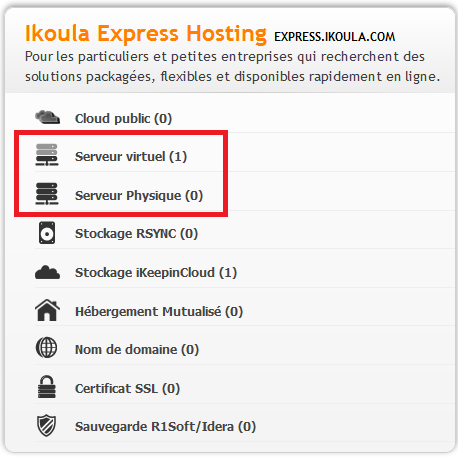
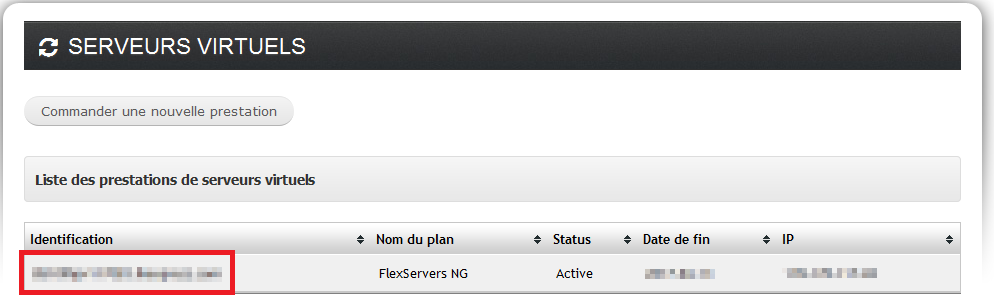

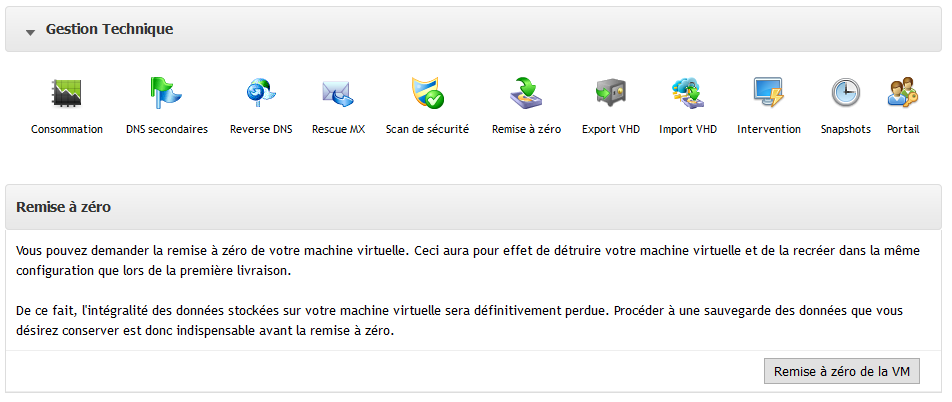
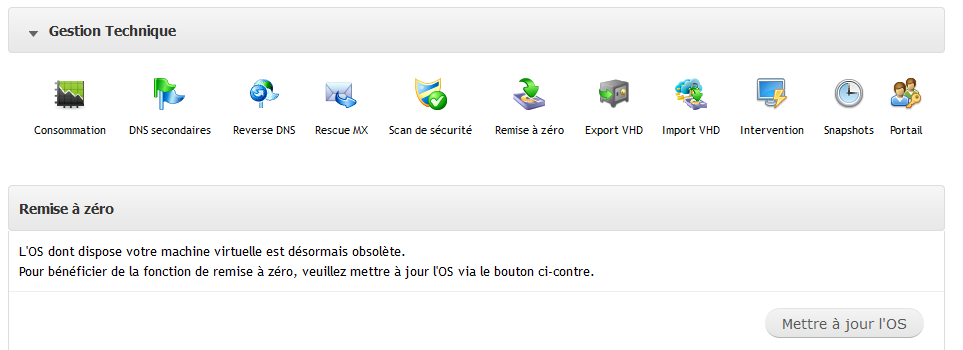
Activer l'actualisation automatique des commentaires